福建教育出版社小学四年级上册信息技术教案
- 格式:doc
- 大小:376.50 KB
- 文档页数:49
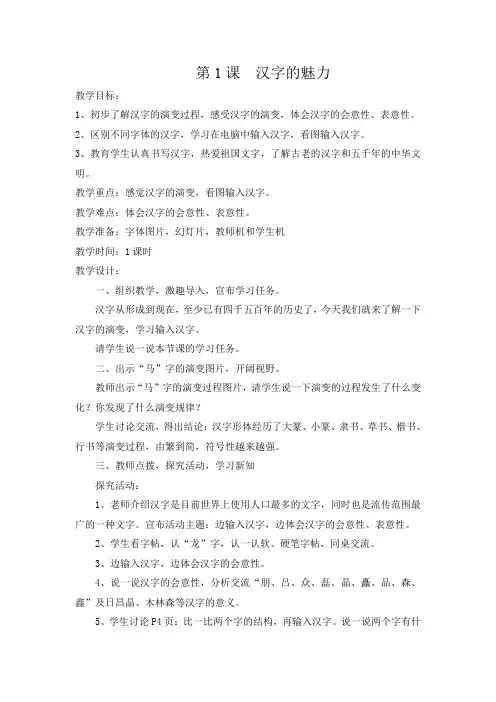
第1课汉字的魅力教学目标:1、初步了解汉字的演变过程,感受汉字的演变,体会汉字的会意性、表意性。
2、区别不同字体的汉字,学习在电脑中输入汉字,看图输入汉字。
3、教育学生认真书写汉字,热爱祖国文字,了解古老的汉字和五千年的中华文明。
教学重点:感觉汉字的演变,看图输入汉字。
教学难点:体会汉字的会意性、表意性。
教学准备:字体图片,幻灯片,教师机和学生机教学时间:1课时教学设计:一、组织教学,激趣导入,宣布学习任务。
汉字从形成到现在,至少已有四千五百年的历史了,今天我们就来了解一下汉字的演变,学习输入汉字。
请学生说一说本节课的学习任务。
二、出示“马”字的演变图片,开阔视野。
教师出示“马”字的演变过程图片,请学生说一下演变的过程发生了什么变化?你发现了什么演变规律?学生讨论交流,得出结论:汉字形体经历了大篆、小篆、隶书、草书、楷书、行书等演变过程,由繁到简,符号性越来越强。
三、教师点拨,探究活动,学习新知探究活动:1、老师介绍汉字是目前世界上使用人口最多的文字,同时也是流传范围最广的一种文字。
宣布活动主题:边输入汉字,边体会汉字的会意性、表意性。
2、学生看字帖,认“龙”字,认一认软、硬笔字帖,同桌交流。
3、边输入汉字,边体会汉字的会意性。
4、说一说汉字的会意性,分析交流“朋、吕、众、磊、晶、矗、品、森、鑫”及日昌晶、木林森等汉字的意义。
5、学生讨论P4页:比一比两个字的结构,再输入汉字。
说一说两个字有什么不同。
6、看图,说一说十二生肖的汉字创意图,再输入汉字。
7、小结汉字的表意性。
四、创新活动1、输入汉字,体会汉字的表意性。
了解象形、指事、会意、形声字。
2、看图,输入汉字。
3、读谜面,输入谜底字。
四、质疑问难:你们还有什么不明白的地方吗?进行活动评价。
五、总结延伸查资料,了解我们汉字的演变情况,了解我们历史文化。
第2课汉字在电脑中原来是这样表示的教学目标:1、知道电脑处理汉字的三个环节,了解汉字输入电脑的途径。
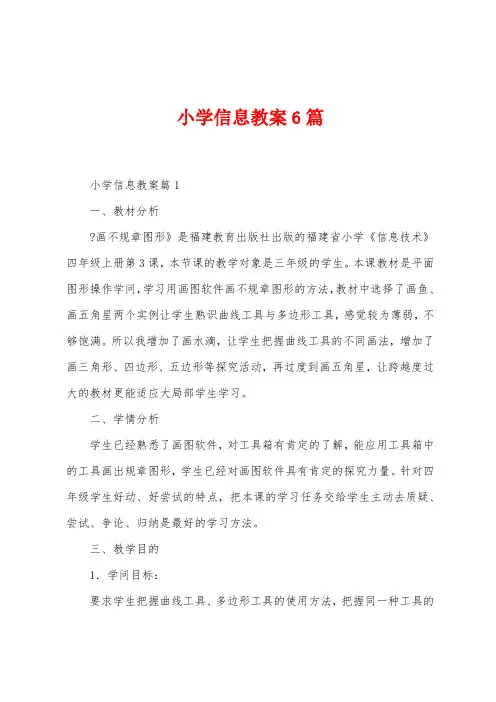
小学信息教案6篇小学信息教案篇1一、教材分析画不规章图形》是福建教育出版社出版的福建省小学《信息技术》四年级上册第3课,本节课的教学对象是三年级的学生。
本课教材是平面图形操作学问,学习用画图软件画不规章图形的方法,教材中选择了画鱼、画五角星两个实例让学生熟识曲线工具与多边形工具,感觉较为薄弱,不够饱满。
所以我增加了画水滴,让学生把握曲线工具的不同画法,增加了画三角形、四边形、五边形等探究活动,再过度到画五角星,让跨越度过大的教材更能适应大局部学生学习。
二、学情分析学生已经熟悉了画图软件,对工具箱有肯定的了解,能应用工具箱中的工具画出规章图形,学生已经对画图软件具有肯定的探究力量。
针对四年级学生好动、好尝试的特点,把本课的学习任务交给学生主动去质疑、尝试、争论、归纳是最好的学习方法。
三、教学目的1.学问目标:要求学生把握曲线工具、多边形工具的使用方法,把握同一种工具的不同使用方法。
2.力量目标:能用曲线工具、多边形工具等构建简洁和谐的图形,能敏捷应用工具画出形态迥异的图画。
培育学生处理图形的力量,形成信息处理力量。
3.情感目标:让学生成为课堂的主体,激发学生学习信息技术兴趣,利用画火炬的时机,让学生感受奥运精神。
四、教学重、难点:曲线工具与多边形工具的根本使用方法与操作技巧是本课的重点;能敏捷使用工具处理图形是本课的难点。
五、教学方法:为实现教学目标采纳任务驱动的多思教学法,把教学内容细化成一个个小任务让学生去完成,在完成任务中“想一想、做一做、试一试”,到达训练学生观看力量、分析力量、创新力量的目的。
通过学生自主探究、合作沟通完成教学任务,培育学生的信息素养。
六、学习方法:四人小组为学习模块,以小组探究、互帮互学、相互促进、综合汇报,在小组内开展“谁是巧巧手”活动,看谁画得最棒。
小组人数不宜过多,这样有利于沟通,也有利于评价,在小组内开展活动中,得到鼓舞的面积也比拟大,有利于激发学习兴趣,小组小巧也节约了大量的评价时间。
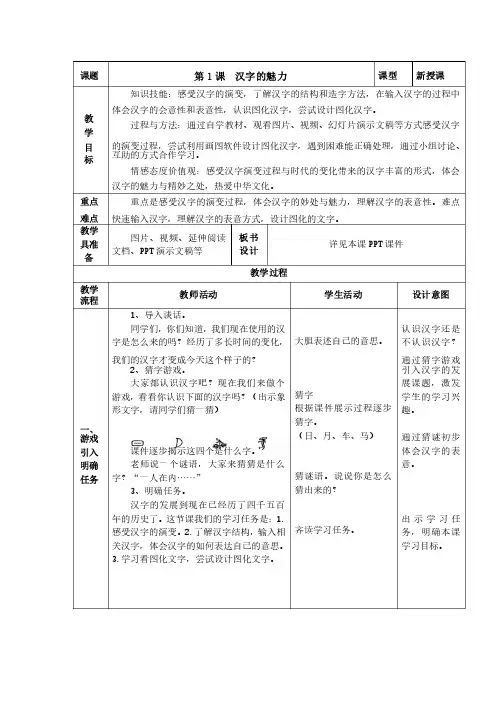
课题 第1课 汉字的魅力 课型 新授课教 学 目 标知识技能:感受汉字的演变,了解汉字的结构和造字方法,在输入汉字的过程中体会汉字的会意性和表意性,认识图化汉字,尝试设计图化汉字。
体会汉字的会意性和表意性,认识图化汉字,尝试设计图化汉字。
过程与方法:通过自学教材、观看图片、视频、幻灯片演示文稿等方式感受汉字的演变过程,尝试利用画图软件设计图化汉字,遇到困难能正确处理,通过小组讨论、互助的方式合作学习。
互助的方式合作学习。
情感态度价值观:感受汉字演变过程与时代的变化带来的汉字丰富的形式,体会汉字的魅力与精妙之处,热爱中华文化。
汉字的魅力与精妙之处,热爱中华文化。
重点 难点重点是感受汉字的演变过程,体会汉字的妙处与魅力,理解汉字的表意性。
难点快速输入汉字,理解汉字的表意方式,设计图化的文字。
教学具准备图片、视频、延伸阅读文档、文档、PPTPPT演示文稿等演示文稿等板书设计详见本课PPT课件课件教学过程教学流程 教师活动 学生活动 设计意图一、 游戏 引入 明确 任务1、导入谈话。
、导入谈话。
同学们,你们知道,我们现在使用的汉字是怎么来的吗?经历了多长时间的变化,我们的汉字才变成今天这个样子的?我们的汉字才变成今天这个样子的?2、猜字游戏。
、猜字游戏。
大家都认识汉字吧?现在我们来做个游戏,看看你认识下面的汉字吗?(出示象形文字,请同学们猜一猜)形文字,请同学们猜一猜)课件逐步揭示这四个是什么字。
课件逐步揭示这四个是什么字。
老师说一个谜语,大家来猜猜是什么字?“一人在内……”字?“一人在内……”3、明确任务。
、明确任务。
汉字的发展到现在已经历了四千五百年的历史了。
这节课我们的学习任务是:1.感受汉字的演变。
2.2.了解汉字结构,了解汉字结构,输入相关汉字,体会汉字的如何表达自己的意思。
3.3.学习看图化文字,尝试设计图化文字。
学习看图化文字,尝试设计图化文字。
大胆表述自己的意思。
大胆表述自己的意思。
猜字猜字根据课件展示过程逐步猜字。
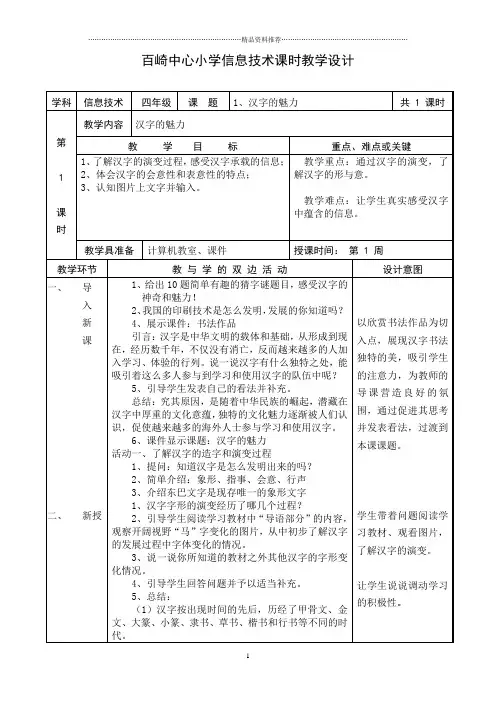
百崎中心小学信息技术课时教学设计百崎中心小学信息技术课时教学设计XX中心小学信息技术课时教学设计设计者:XXXXX中心小学信息技术课时教学设计设计者:XXX复制、剪切和粘贴。
(2)设置文字格式:字体、字号、字形、字体颜色。
(3)修饰文档:设置文档的对齐方式、字间距、行间距、插入图片、艺术字、自选图形等,实现图文混排。
(4)制作表格:直观表示数字、文字等。
(5)设置文档页面:页边距、纸张大小,方向等。
(6)打印文档。
活动二:认识Word软件菜单1、引言:Word软件中,将所有的功能归类后,用人们熟悉的菜单形式归集在一起,便于人们使用。
现在来认识这些菜单,看一看这些菜单有哪些功能。
2、单击编辑菜单,引导学生观察,鼓励学生说一说有哪些功能;认一认按钮图标“”,说一说这三种按钮图标表示什么操作。
3、单击格式菜单,引导学生观察,鼓励学生说一说有哪些功能。
4、单击插入菜单,引导学生观察,鼓励学生说一说有哪些功能。
5、单击表格菜单,引导学生观察,鼓励学生说一说有哪些功能。
教学流程教与学的双边活动个人添改6、教师讲解并课件显示:(1)编辑菜单主要功能有:复制、剪切、粘贴、撤消。
(2)图标分别表示:剪切、复制和粘贴。
(3)格式菜单的主要功能有:字体、段落、文字方向以及边框和底纹等。
(4)插入菜单的主要功能有:符号、图片(剪贴画、XX中心小学信息技术课时教学设计设计者:XXXXX中心小学信息技术课时教学设计设计者:XXXXX中心小学信息技术课时教学设计设计者:XXXXX中心小学信息技术课时教学设计设计者:XXX一、创设情境、导入新课二、自主探究,探索新知——自选图形的插入图形猜猜猜师:今天我们先来玩个猜图游戏,比比哪组同学课件出示卡通动物造型图,学生猜图一人用动作描述(面对大屏幕),一人猜(背对大屏幕)。
师:同学们仔细看看刚才那些卡通图,它们是由哪些图形组成的?生:三角形椭圆形月牙形师:对,这些图形就是今天我们要来研究的有趣的自选图形。
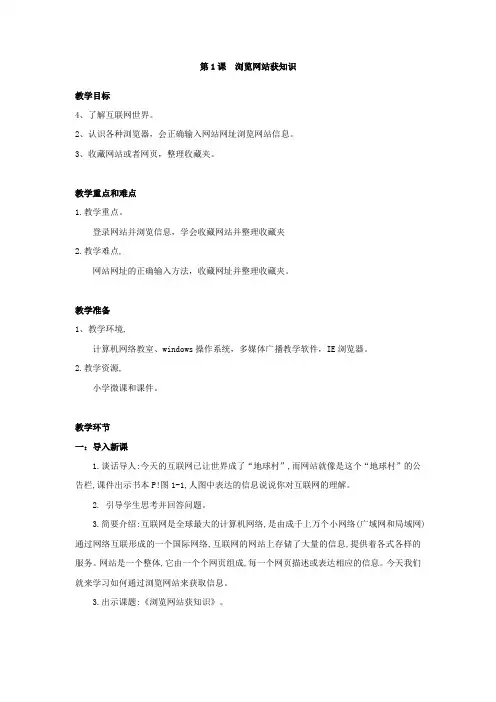
第1课浏览网站获知识教学目标4、了解互联网世界。
2、认识各种浏览器,会正确输入网站网址浏览网站信息。
3、收藏网站或者网页,整理收藏夹。
教学重点和难点1.教学重点。
登录网站并浏览信息,学会收藏网站并整理收藏夹2.教学难点,网站网址的正确输入方法,收藏网址并整理收藏夹。
教学准备1、教学环境,计算机网络教室、windows操作系统,多媒体广播教学软件,IE浏览器。
2.教学资源,小学微课和课件。
教学环节一:导入新课1.谈话导人:今天的互联网已让世界成了“地球村”,而网站就像是这个“地球村”的公告栏,课件出示书本P!图1-1,人图中表达的信息说说你对互联网的理解。
2. 引导学生思考并回答问题。
3.简要介绍:互联网是全球最大的计算机网络,是由成千上万个小网络(广域网和局域网)通过网络互联形成的一个国际网络,互联网的网站上存储了大量的信息,提供着各式各样的服务。
网站是一个整体,它由一个个网页组成,每一个网页描述或表达相应的信息。
今天我们就来学习如何通过浏览网站来获取信息。
3.出示课题:《浏览网站获知识》。
二:认识常用的浏览器1.提问:从神奇的网络上能获取哪些信息?2、引导互动交流。
3.讲授常用浏览器:这么多的信息在互联网上存在,我们通常使用浏览器在互联网上获得这些信息,每种浏览器都有其相应的图标。
3.出示课件:目前比较常用的浏览器:出示教材P2图1-2(IE、Q、360、百度、Uc、搜狗等图标),引导学生说说区分这几个常用的浏览器的方法。
4.小结:互联网就像是一个宝藏,而浏览器就是开启宝藏的钥匙,众多的浏览器就如钥匙形状各一,但它们的功能是相同的,都是用来显示在互联网站上的文字、图像、声音、视频及其他信息的软件,同时它还可以让用户与这些文件进行交互操作。
三:使用浏览器浏览网站1.讲解演示:如何开启寻找宝藏的这把钥匙呢?我们就以IE 浏览器为例。
演示讲解:(1)双击桌面上的正E浏览大图标,打开浏览器窗口,如图1-3所示,在地址栏输入网站的网址,按回车即可浏览网站。
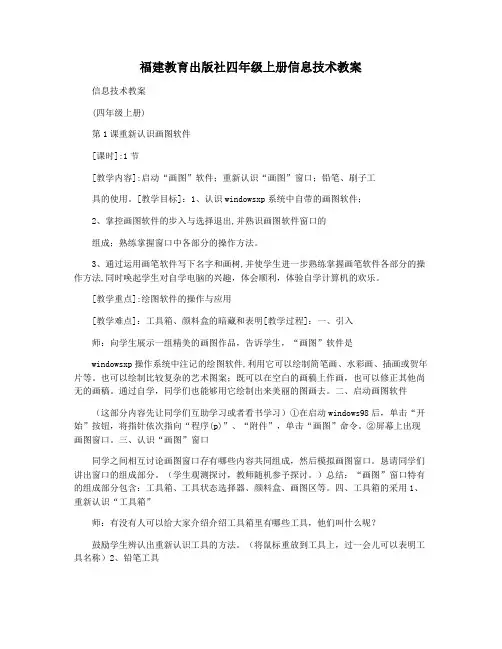
福建教育出版社四年级上册信息技术教案信息技术教案(四年级上册)第1课重新认识画图软件[课时]:1节[教学内容]:启动“画图”软件;重新认识“画图”窗口;铅笔、刷子工具的使用。
[教学目标]:1、认识windowsxp系统中自带的画图软件;2、掌控画图软件的步入与选择退出,并熟识画图软件窗口的组成;熟练掌握窗口中各部分的操作方法。
3、通过运用画笔软件写下名字和画树,并使学生进一步熟练掌握画笔软件各部分的操作方法,同时唤起学生对自学电脑的兴趣,体会顺利,体验自学计算机的欢乐。
[教学重点]:绘图软件的操作与应用[教学难点]:工具箱、颜料盒的暗藏和表明[教学过程]:一、引入师:向学生展示一组精美的画图作品,告诉学生,“画图”软件是windowsxp操作系统中注记的绘图软件,利用它可以绘制简笔画、水彩画、插画或贺年片等。
也可以绘制比较复杂的艺术图案;既可以在空白的画稿上作画,也可以修正其他尚无的画稿。
通过自学,同学们也能够用它绘制出来美丽的图画去。
二、启动画图软件(这部分内容先让同学们互助学习或者看书学习)①在启动windows98后,单击“开始”按钮,将指针依次指向“程序(p)”、“附件”,单击“画图”命令。
②屏幕上出现画图窗口。
三、认识“画图”窗口同学之间相互讨论画图窗口存有哪些内容共同组成,然后模拟画图窗口。
恳请同学们讲出窗口的组成部分。
(学生观测探讨,教师随机参予探讨。
)总结:“画图”窗口特有的组成部分包含:工具箱、工具状态选择器、颜料盒、画图区等。
四、工具箱的采用1、重新认识“工具箱”师:有没有人可以给大家介绍介绍工具箱里有哪些工具,他们叫什么呢?鼓励学生辨认出重新认识工具的方法。
(将鼠标重放到工具上,过一会儿可以表明工具名称)2、铅笔工具师:有没有同学可以告诉老师,工具箱里的工具可以怎么用呢?活动一:请同学们用工具箱中的铅笔工具在画板中写出自己的名字。
3、刷子工具师:接下来,我们完蛋画树,恳请大家看一看课本上第6页的图7,这里的树是有颜色的,我们要怎么样才画出有颜色的图画呢?鼓励可以的学生讲出前景色的采用方法,教师尽早传授背景色的采用。
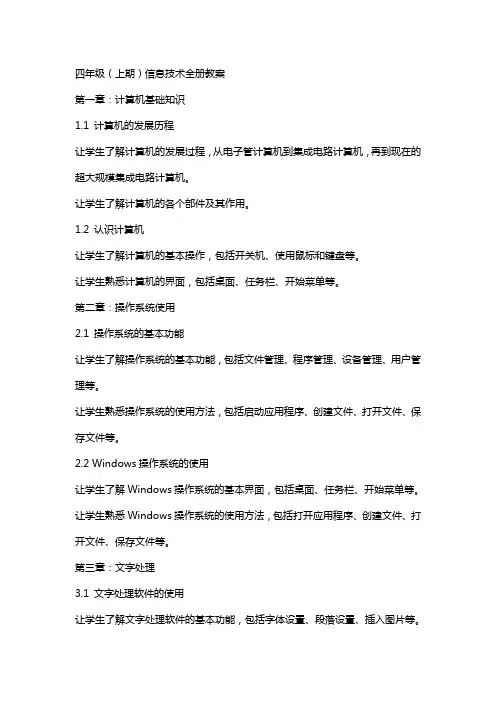
四年级(上期)信息技术全册教案第一章:计算机基础知识1.1 计算机的发展历程让学生了解计算机的发展过程,从电子管计算机到集成电路计算机,再到现在的超大规模集成电路计算机。
让学生了解计算机的各个部件及其作用。
1.2 认识计算机让学生了解计算机的基本操作,包括开关机、使用鼠标和键盘等。
让学生熟悉计算机的界面,包括桌面、任务栏、开始菜单等。
第二章:操作系统使用2.1 操作系统的基本功能让学生了解操作系统的基本功能,包括文件管理、程序管理、设备管理、用户管理等。
让学生熟悉操作系统的使用方法,包括启动应用程序、创建文件、打开文件、保存文件等。
2.2 Windows操作系统的使用让学生了解Windows操作系统的基本界面,包括桌面、任务栏、开始菜单等。
让学生熟悉Windows操作系统的使用方法,包括打开应用程序、创建文件、打开文件、保存文件等。
第三章:文字处理3.1 文字处理软件的使用让学生了解文字处理软件的基本功能,包括字体设置、段落设置、插入图片等。
让学生熟悉文字处理软件的使用方法,包括创建文档、编辑文本、保存文档等。
3.2 Word的基本操作让学生了解Word的基本操作,包括输入文本、编辑文本、设置字体和段落等。
让学生熟悉Word的使用方法,包括创建文档、打开文档、保存文档等。
第四章:电子表格4.1 电子表格软件的使用让学生了解电子表格软件的基本功能,包括单元格操作、数据排序、数据筛选等。
让学生熟悉电子表格软件的使用方法,包括创建表格、编辑数据、保存表格等。
4.2 Excel的基本操作让学生了解Excel的基本操作,包括输入数据、编辑数据、设置单元格格式等。
让学生熟悉Excel的使用方法,包括创建表格、打开表格、保存表格等。
第五章:演示文稿5.1 演示文稿软件的使用让学生了解演示文稿软件的基本功能,包括添加幻灯片、编辑幻灯片、添加动画等。
让学生熟悉演示文稿软件的使用方法,包括创建演示文稿、打开演示文稿、保存演示文稿等。
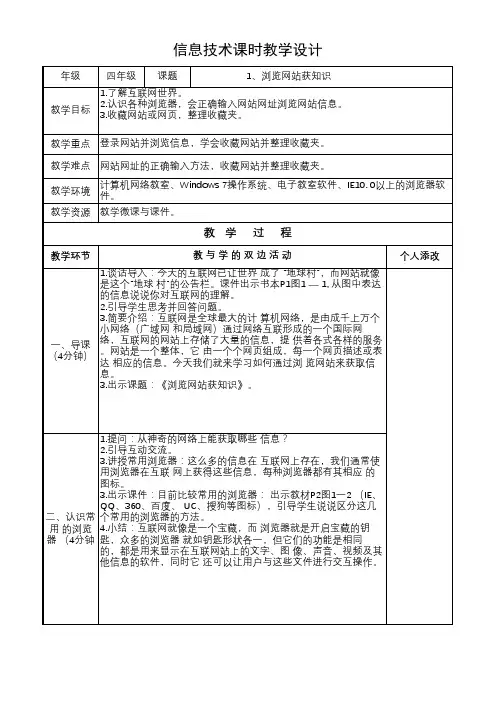

四年级(上期)信息技术全册教案第一章:信息技术基础1.1 计算机的基本操作学习开关机、使用鼠标和键盘熟悉桌面、任务栏和开始菜单1.2 文件与文件夹的基本操作学习创建、复制、删除文件和文件夹掌握文件夹的打开、关闭和移动1.3 常用软件的使用学习使用记事本、画图等基础软件熟悉软件的打开、关闭和基本功能第二章:网络世界2.1 计算机网络的基础知识学习计算机网络的定义、分类和作用了解互联网的发展历程和现状2.2 浏览器的使用学习浏览器的安装、启动和关闭掌握浏览网页、搜索信息的基本方法2.3 电子邮件的使用学习电子邮件的申请、发送和接收熟悉邮件的编写、附件的添加和删除第三章:信息处理3.1 文字处理学习Word的基本操作,如字体、段落设置掌握文档的编辑、复制、删除和保存3.2 表格制作学习Excel的基本操作,如单元格、行列的设置掌握表格的创建、编辑、排序和筛选3.3 演示文稿制作学习PowerPoint的基本操作,如幻灯片、动画设置掌握演示文稿的编辑、播放和保存第四章:网络安全与道德4.1 网络安全知识学习计算机病毒的概念、传播途径和预防措施掌握个人信息的保护方法,避免网络欺诈4.2 网络道德学习网络礼仪、文明用语和网络安全法律法规第五章:创新与实践5.1 计算机编程入门学习编程语言的基本概念和语法掌握简单的编程语句,编写简单的程序5.2 网络素养提升学习网络信息的辨别、筛选和整合能力提高网络应用水平,适应信息时代的需求5.3 创意作品制作学习运用信息技术创作绘画、音乐、视频等作品培养创新思维和动手能力,展示个人才华第六章:计算机图形与图像处理6.1 图形与图像的基本概念学习图形的种类、图像的分辨率等基本知识掌握常用的图像处理软件如Photoshop的基本操作6.2 图形绘制与编辑学习使用绘图软件绘制基本图形掌握图形的变形、颜色填充、线条设置等编辑技巧6.3 图像处理与美化学习调整图片亮度、对比度、饱和度等基本操作掌握图像裁剪、旋转、滤镜应用等高级技巧第七章:音频与视频处理7.1 音频处理基础学习音频文件的基本知识,如格式、采样率等掌握音频编辑软件如Audacity的基本操作7.2 音频剪辑与制作学习音频文件的剪辑、拼接、混音等基本技巧掌握制作简单的音频作品,如广播剧、音乐剪辑等7.3 视频处理基础学习视频文件的基本知识,如格式、帧率等掌握视频编辑软件如Premiere的基本操作7.4 视频剪辑与制作学习视频文件的剪辑、特效添加、字幕添加等基本技巧掌握制作简单的视频作品,如微电影、教学视频等第八章:信息素养与研究性学习8.1 信息素养的培养学习信息检索、信息评估、信息应用等基本能力8.2 研究性学习方法学习如何选题、制定研究计划、收集和分析数据等第九章:信息技术与生活9.1 数字化家居学习智能家居设备的使用,如智能音响、智能照明等了解数字化家居的优势和安全隐患,提高生活品质9.2 信息技术在教育中的应用学习在线教育平台的使用,如网络课程、远程教学等掌握信息技术辅助教学的方法和技巧,提高教学效果9.3 信息技术与健康学习如何正确使用电子设备,预防近视、颈椎病等疾病了解心理健康的重要性,学会应对网络成瘾等心理问题第十章:信息技术与未来10.1 概述学习的发展历程、现状和未来趋势了解在生活中的应用,如语音识别、自动驾驶等10.2 物联网与大数据学习物联网的基本概念、应用场景和关键技术了解大数据的发展背景、核心技术及其应用领域10.3 信息技术职业规划学习信息技术相关职业的基本要求和发展前景结合个人兴趣和特长,规划信息技术职业发展路径第十一章:编程逻辑与算法11.1 编程逻辑基础学习顺序结构、分支结构和循环结构掌握基本的逻辑运算符和逻辑表达式11.2 算法概念与分析了解算法的基本概念和特性学习分析算法的效率,了解时间复杂度和空间复杂度11.3 常见算法实现学习实现排序算法(如冒泡排序、选择排序)掌握查找算法(如二分查找)的实现第十二章:移动设备与应用12.1 移动设备的基本操作学习智能手机和平板电脑的基本使用方法熟悉移动设备的操作系统和应用商店12.2 移动应用的开发与使用了解移动应用的开发流程和基本技术学习使用移动应用,提高生活和学习效率12.3 移动设备的安全与隐私保护学习移动设备的安全使用习惯了解隐私保护的重要性,学会保护个人隐私第十三章:跨媒介信息交流13.1 跨媒介信息传播的原理学习不同媒介(如文字、图像、音频、视频)的特点了解跨媒介信息传播的挑战和机遇13.2 社交媒体的使用学习社交媒体的基本操作和使用策略掌握社交媒体的沟通技巧,拓展人际关系13.3 网络合作与协作学习在线协作工具的使用(如Google文档、腾讯文档)提高网络合作能力,协同完成任务第十四章:信息时代的挑战与机遇14.1 信息过载与筛选学习信息过载的成因和影响掌握有效筛选和处理信息的方法和技巧14.2 数字鸿沟与普及了解数字鸿沟的概念和表现学习如何缩小数字鸿沟,促进信息技术的普及14.3 信息技术的伦理与法律问题学习信息技术领域的伦理和法律知识提高信息道德素养,遵守法律法规第十五章:综合实践与创新15.1 信息技术项目实践学习项目规划、实施和评价的方法完成一个信息技术相关的实践项目15.2 创新思维与设计学习创新思维的方法和技巧结合信息技术,完成一个创意设计作品15.3 信息技术在未来社会的角色展望信息技术在未来社会的发展趋势理解信息技术对社会发展的影响和挑战重点和难点解析本文档为四年级(上期)信息技术全册教案,共包含十五个章节。
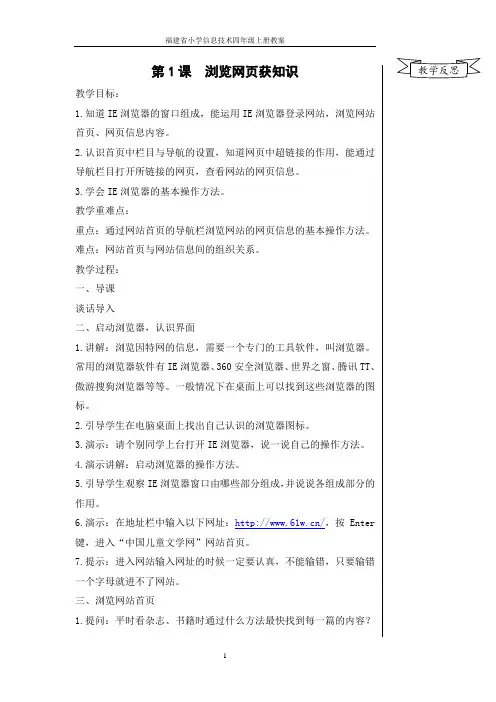
第1课浏览网页获知识教学目标:1.知道IE浏览器的窗口组成,能运用IE浏览器登录网站,浏览网站首页、网页信息内容。
2.认识首页中栏目与导航的设置,知道网页中超链接的作用,能通过导航栏目打开所链接的网页,查看网站的网页信息。
3.学会IE浏览器的基本操作方法。
教学重难点:重点:通过网站首页的导航栏浏览网站的网页信息的基本操作方法。
难点:网站首页与网站信息间的组织关系。
教学过程:一、导课谈话导入二、启动浏览器,认识界面1.讲解:浏览因特网的信息,需要一个专门的工具软件,叫浏览器。
常用的浏览器软件有IE浏览器、360安全浏览器、世界之窗、腾讯TT、傲游搜狗浏览器等等。
一般情况下在桌面上可以找到这些浏览器的图标。
2.引导学生在电脑桌面上找出自己认识的浏览器图标。
3.演示:请个别同学上台打开IE浏览器,说一说自己的操作方法。
4.演示讲解:启动浏览器的操作方法。
5.引导学生观察IE浏览器窗口由哪些部分组成,并说说各组成部分的作用。
6.演示:在地址栏中输入以下网址:/,按Enter 键,进入“中国儿童文学网”网站首页。
7.提示:进入网站输入网址的时候一定要认真,不能输错,只要输错一个字母就进不了网站。
三、浏览网站首页1.提问:平时看杂志、书籍时通过什么方法最快找到每一篇的内容?2.讲解:书籍、杂志可以通过目录很快找到每一篇的内容。
3.演示:引导观察刚才打开的“中国科普博览”网站首页,让学生说一说从哪找到网站的名称。
4.介绍网站首页信息组成。
5.小结:一般的网站首页的最上方有网站的名字和标语。
在网站名字下方,是网站导航,由网站的信息栏目名称组成,网站的信息越丰富,需要导航的信息栏目就越多。
在导航的下方是网页内容的主体,由文字标题与图片组成。
由于网站信息比较多,为了便于查看,一般都会根据内容分类成若干个栏目。
四、浏览网页信息1.布置任务。
2.检查学习情况。
3.小结:本部分内容主要学习通过网页中的超链接浏览网页信息,学会使用工具栏中的“后退”、“前进”按钮。
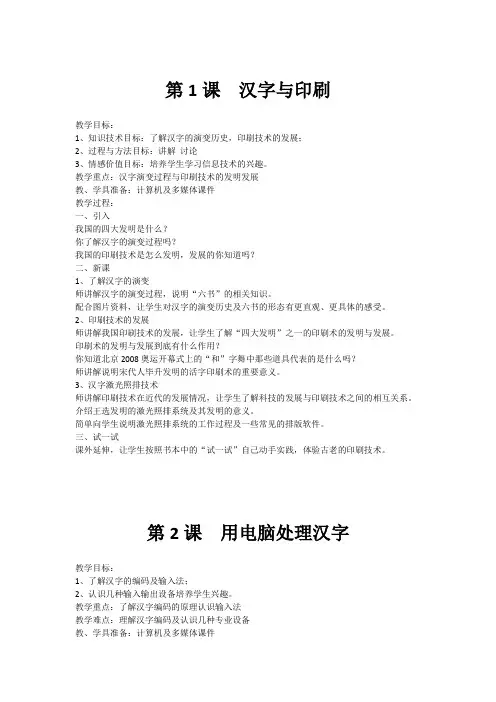
第1课汉字与印刷教学目标:1、知识技术目标:了解汉字的演变历史,印刷技术的发展;2、过程与方法目标:讲解讨论3、情感价值目标:培养学生学习信息技术的兴趣。
教学重点:汉字演变过程与印刷技术的发明发展教、学具准备:计算机及多媒体课件教学过程:一、引入我国的四大发明是什么?你了解汉字的演变过程吗?我国的印刷技术是怎么发明,发展的你知道吗?二、新课1、了解汉字的演变师讲解汉字的演变过程,说明“六书”的相关知识。
配合图片资料,让学生对汉字的演变历史及六书的形态有更直观、更具体的感受。
2、印刷技术的发展师讲解我国印刷技术的发展,让学生了解“四大发明”之一的印刷术的发明与发展。
印刷术的发明与发展到底有什么作用?你知道北京2008奥运开幕式上的“和”字舞中那些道具代表的是什么吗?师讲解说明宋代人毕升发明的活字印刷术的重要意义。
3、汉字激光照排技术师讲解印刷技术在近代的发展情况,让学生了解科技的发展与印刷技术之间的相互关系。
介绍王选发明的激光照排系统及其发明的意义。
简单向学生说明激光照排系统的工作过程及一些常见的排版软件。
三、试一试课外延伸,让学生按照书本中的“试一试”自己动手实践,体验古老的印刷技术。
第2课用电脑处理汉字教学目标:1、了解汉字的编码及输入法;2、认识几种输入输出设备培养学生兴趣。
教学重点:了解汉字编码的原理认识输入法教学难点:理解汉字编码及认识几种专业设备教、学具准备:计算机及多媒体课件教学过程:一、引入师:电脑处理汉字有3个环节,输入文字、利用软件加工文字,输出文字。
今天我们就来一起学习这些知识。
二、新课1、拼音输入法练习。
大家打开电脑中任意一款字处理软件,在编辑窗口中用拼音输入法输入一段文字。
2、了解汉字编码师:为了在电脑中储存、处理汉字信息,我们将汉字分割为许多小方块,称为汉字的“点阵”图,用0表示白点,1表示黑点,这一过程称为“汉字编码”过程。
做一做:编写“春”字的编码。
3、认识几种常见的汉字输入法我们看下课本P7图2,这里有几种常见的汉字输入法,如:字形类的五笔输入法,字音类的智能ABC及全拼输入法,音、形结合的自然码等。
四年级上册信息技术教学计划
一、学生状况概述
本年级学生对计算机的兴趣较为浓厚,在三年级的学习基础上,学生已学会打字,但水平参差不齐,在教学中应遵循因材施教的原则。
二、教学目标:
1、知识与技能:了解汉字的表示,掌握word的基本操作以及高级操作
2、过程与方法:培养学生对信息技术的兴趣和意识,掌握技能,培养创新精神。
3、情感目标;结合德育教育,在计算机应用中进一步加强思想品德的教育,并进一步提高创作创新的意识与能力
三、教学重点、难点:
1、文字的编辑
2、编排数学公式
3、插入自选图形
4、用结构图表达信息
四、教学的措施与方法:
1、对学生学习信息技术的目的进行引导,端正学习态度
2、对学生严格要求,充分利用好课堂40分钟
3、加强学法指导,积极创造自主学习的机会
4、面向全体学生,充分考虑学生个体差异,采用因材施教的方法,设置不同层次,不同学生水平的任务,教学时根据实际情况相结合。
五、教学评价方式:
随堂测试,期末评测,综合表现生评
多元化的评价方式,过程中关注公开公平。
四年级上册信息技术教案1 .汉字的魅力教学目标:1.了解汉字的演变过程,感受汉字承载的信息。
2.体会汉字会意性和表意性的特点。
3.认知图片上的文字并输人。
教学重难点:1.教学重点:透过汉字的演变,了解汉字的形与意。
2.教学难点:让学生真实感受汉字中蕴含的信息。
教学准备:教学环境:计算机网络教室、互联网环境、转播控制系统.教学资源:书法作品、字、词创意图、字帖、谜面教学过程:一.导入新课1.展示课件:书法作品2.谈话。
3.引导学生发表自己的看法并补充。
教师总结:究其原因,是随着中华民族的崛起,潜藏在汉字中厚重的文化意蕴,独特的文化魅力逐渐被人们认识,促使越来越多的海外人士参与学习和使用汉字。
4.课件显示课题:第 1 课汉字的魅力二.了解汉字的演变过程1.提出问题:汉字字形的演变经历了哪几个过程?2.引导学生阅读学习教材中“导语部分”的内容(Pl ) ,观察开阔视野“马”字变化的图片,从中初步了解汉字在发展过程中,字体的变化情况。
3.说一说你所知道的教材之外其他汉字的字形变化情况。
4.引导学生回答问题并予以适当补充。
5.教师总结:(1)汉字按出现的时间先后,历经了甲骨文、金文、大篆、小篆、隶书、草书、楷书和行书等不同的时代。
(2)甲骨文是用刀将文字刻在龟甲、兽骨上,它是现在使用的汉字的雏形。
(3)我们现在看到的书法作品,主要是隶书、草书、楷书和行书。
三.输入汉字,体会汉字的会意性、表意性(一)看字帖,输人认识的汉字1.引言:汉字以其独特的魅力,成为中华文明的载体和基础,是世界文明宝库中独一无二的艺术瑰宝,它虽古老,却充满活力,是目前世界上使用人口最多的文字,作为中华民族未来的主人,你认识这些汉字吗?2.引导学生观察教材中图 1 一 2 、图 1 一 3 ,认一认字帖中的汉字并输人.(二)边输人汉字,边体会汉字的会意性1.引导学生读一读教材 P3 并输人。
2.说一说这些汉字有什么特点?你也能列举出类似的汉字吗?3.教师总结:前一部分的汉字是由两个或两个以上同一字合并成一个新字,后一部分汉字是由两个或两个以七不同的字合并成一个新的字,由这种方法组成的字称为会意字,如“休”字,是由“人”和“木”组成,表示人累了,靠在树边休息;“尖”字是由“小”和“大”(三)比一比两个汉字的结构,输人汉字1.引导学生读一读 P4 汉字,认一认左右两个汉字的结构并输入。
2023年小学信息技术教案15篇小学信息技术教案1一、教材分析《画不规则图形》是福建教育出版社出版的福建省小学《信息技术》四年级上册第3课,本节课的教学对象是三年级的学生。
本课教材是平面图形操作知识,学习用画图软件画不规则图形的方法,教材中选择了画鱼、画五角星两个实例让学生熟悉曲线工具与多边形工具,感觉较为单薄,不够丰满。
所以我增加了画水滴,让学生掌握曲线工具的不同画法,增加了画三角形、四边形、五边形等探究活动,再过度到画五角星,让跨越度过大的教材更能适应大部分学生学习。
二、学情分析学生已经认识了画图软件,对工具箱有一定的了解,能应用工具箱中的工具画出规则图形,学生已经对画图软件具有一定的探究能力。
针对四年级学生好动、好尝试的特点,把本课的学习任务交给学生主动去质疑、尝试、讨论、归纳是最好的学习方法。
三、教学目的1.知识目标:要求学生掌握曲线工具、多边形工具的使用方法,掌握同一种工具的不同使用方法。
2.能力目标:能用曲线工具、多边形工具等构建简单和谐的图形,能灵活应用工具画出形态迥异的图画。
培养学生处理图形的能力,形成信息处理能力。
3.情感目标:让学生成为课堂的主体,激发学生学习信息技术兴趣,利用画火炬的机会,让学生感受奥运精神。
四、教学重、难点:曲线工具与多边形工具的基本使用方法与操作技巧是本课的重点;能灵活使用工具处理图形是本课的难点。
五、教学方法:为实现教学目标采用任务驱动的多思教学法,把教学内容细化成一个个小任务让学生去完成,在完成任务中“想一想、做一做、试一试”,达到训练学生观察能力、分析能力、创新能力的目的。
通过学生自主探索、合作交流完成教学任务,培养学生的信息素养。
六、学习方法:四人小组为学习模块,以小组探究、互帮互学、相互促进、综合汇报,在小组内开展“谁是巧巧手”活动,看谁画得最棒。
小组人数不宜过多,这样有利于交流,也有利于评价,在小组内开展活动中,得到鼓励的面积也比较大,有利于激发学习兴趣,小组小巧也节省了大量的评价时间。
XX中心小学信息技术课时教学设计设计者:XXX学科信息技术四年级课 题1、汉字的魅力共 1 课时教学内容汉字的发展过程教 学 目 标重点、难点或关键1、了解汉字的演变过程,感受汉字承载的信息;2、体会汉字的会意性和表意性的特点;3、认知图片上文字并输入。
教学重点:通过汉字的演变,了解汉字的形与意。
教学难点:让学生真实感受汉字中蕴含的信息。
第1课时教学具准备授课时间:第周教学流程教与学的双边活动个人添改一、引入二、新授1、我国的四大发明是什么?2、你了解汉字的演变过程吗?3、我国的印刷技术是怎么发明,发展的你知道吗?4、展示课件:书法作品引言:汉字是中华文明的载体和基础,从形成到现在,经历数千年,不仅没有消亡,反而越来越多的人加入学习、体验的行列。
说一说汉字有什么独特之处,能吸引着这么多人参与到学习和使用汉字的队伍中呢?5、引导学生发表自己的看法并补充。
总结:究其原因,是随着中华民族的崛起,潜藏在汉字中厚重的文化意蕴,独特的文化魅力逐渐被人们认识,促使越来越多的海外人士参与学习和使用汉字。
6、课件显示课题:汉字的魅力活动一、了解汉字的演变过程1、提出问题:汉字字形的演变经历了哪几个过程?2、引导学生阅读学习教材中“导语部分”的内容,观察开阔视野“马”字变化的图片,从中初步了解汉字的发展过程中字体变化的情况。
3、说一说你所知道的教材之外其他汉字的字形变化情况。
4、引导学生回答问题并予以适当补充。
5、总结:(1)汉字按出现时间的先后,历经了甲骨文、金文、大篆、小篆、隶书、草书、楷书和行书等不同的时代。
(2)甲骨文是用刀将文字刻在龟甲、兽骨上面它是现在使用的汉字的雏形。
我们现在看到的书法作品,主要是隶书、草教学流程教与学的双边活动个人添改3、归纳总结:(3)书、楷书和行书。
活动二:输入汉字,体会汉字的会意性、表意性。
一、看字帖,输入认识的汉字1、引言:汉字以其独特的魅力成为中华文明的载体和基础,是世界文明宝库中独一无二的艺术瑰宝,它虽古老,却充满活力,是目前世界上使用人口最多的文字,作为中华民族未来的主人,你认识这些汉字吗?2、引导学生观察教材中图1—2、图1-3,认一认字帖中的汉字并输入。
仁宅小学四年级上册信息技术教案
设计者:陈永坚称永坚
梅林中心小学四年级上册信息技术教案
设计者:陈永坚称永坚
梅林中心小学四年级上册信息技术教案
设计者:陈永坚称永坚
梅林中心小学四年级上册信息技术教案
设计者:陈永坚称永坚
”,说一说这三种按钮图标表示什么操作。
梅林中心小学四年级上册信息技术教案
设计者:陈永坚称永坚
梅林中心小学四年级上册信息技术教案
设计者:陈永坚称永坚
梅林中心小学四年级上册信息技术教案
设计者:陈永坚称永坚
梅林中心小学四年级上册信息技术教案
设计者:陈永坚称永坚
请选择一两个你感兴趣的动物,完成巧手添画。
生:学生动手练习。
师:预设问题:同学在添画过程中有问题吗?(图形的
教与学的双边活动
梅林中心小学四年级上册信息技术教案
设计者:陈永坚称永坚
梅林中心小学四年级上册信息技术教案
设计者:陈永坚称永坚
梅林中心小学四年级上册信息技术教案
设计者:陈永坚称永坚
梅林中心小学四年级上册信息技术教案
设计者:陈永坚称永坚
********小学学校信息技术课时教学设计
设计者:陈永坚称永坚
梅林中心小学四年级上册信息技术教案
设计者:陈永坚称永坚
梅林中心小学四年级上册信息技术教案
设计者:陈永坚称永坚。
XX中心小学信息技术课时教学设计
设计者:XXX
XX中心小学信息技术课时教学设计
设计者:XXX
XX中心小学信息技术课时教学设计
设计者:XXX
XX中心小学信息技术课时教学设计
设计者:XXX
制、剪切和粘贴。
(2)设置文字格式:字体、字号、字形、字体颜色。
(3)修饰文档:设置文档的对齐方式、字间距、行间
距、插入图片、艺术字、自选图形等,实现图文混排。
(4)制作表格:直观表示数字、文字等。
(5)设置文档页面:页边距、纸张大小,方向等。
(6)打印文档。
活动二:认识Word软件菜单
1、引言:Word软件中,将所有的功能归类后,用人们
熟悉的菜单形式归集在一起,便于人们使用。
现在来认
识这些菜单,看一看这些菜单有哪些功能。
2、单击编辑菜单,引导学生观察,鼓励学生说一说有
哪些功能;认一认按钮图标“”,说一说
这三种按钮图标表示什么操作。
3、单击格式菜单,引导学生观察,鼓励学生说一说有
哪些功能。
4、单击插入菜单,引导学生观察,鼓励学生说一说有
哪些功能。
5、单击表格菜单,引导学生观察,鼓励学生说一说有
哪些功能。
教学流程教与学的双边活动个人添改
6、教师讲解并课件显示:
(1)编辑菜单主要功能有:复制、剪切、粘贴、撤消。
(2)图标分别表示:剪切、复制和粘贴。
(3)格式菜单的主要功能有:字体、段落、文字方向
以及边框和底纹等。
(4)插入菜单的主要功能有:符号、图片(剪贴画、艺
术字、自选图形、组织结构图)、文本框(竖排、横排)、
页码和分隔符。
(5)表格菜单的主要功能有:插入表格、删除表格、
合并单元格、拆分单元格和绘制斜线表头等。
活动三:探究Word软件的菜单结构及各种符号含义
1、引言:在刚才尝试菜单的过程中,看到许多菜单的
XX中心小学信息技术课时教学设计
设计者:XXX
XX中心小学信息技术课时教学设计
设计者:XXX
XX中心小学信息技术课时教学设计
设计者:XXX
XX中心小学信息技术课时教学设计
设计者:XXX
一、创设情境、导入新课
二、自主探究,探索新知——自选图形的插入图形猜猜猜
师:今天我们先来玩个猜图游戏,比比哪组同学
课件出示卡通动物造型图,学生猜图
一人用动作描述(面对大屏幕),一人猜(背对大屏幕)。
师:同学们仔细看看刚才那些卡通图,它们是由哪些图形组成的?
生:三角形椭圆形月牙形
师:对,这些图形就是今天我们要来研究的有趣的自选图形。
【设计意图】通过猜图游戏吸引学生的注意力,调动课堂气氛,激发学生的学习兴趣,也为下面的教学内容作好铺垫。
师:这些有趣的自选图形藏在哪里呢?请同学们打开word 找找看。
生:尝试探索
师预设问题:老师的任务栏上怎么找不到自选图形,谁能帮我找出来?
生:指名上台查找集体讨论
(点击视图—工具栏—绘图,自选图形就出现在任务栏上面了)
任务栏上面的自选图形边上都有个三角形,它有什么用
教学流程教与学的双边活动个人添改啊?
生交流
(同学们真厉害,连隐藏起来的图形都被你们发现了)
拷贝不走样
师:你能在word中插入自选图形吗?下面老师就要来考考
你们。
出示任务1:(如下图)
师:请你快速的找出这些有趣的自选图形,并在下面画出来,
做到拷贝不走样。
三、师生互动,构建新知——自选图形的设置师:谁能在60秒内完成这些图形的插入?
(指名上台完成任务)
师总结:自选图形的插入非常的方便,只要选定图形后直接拖动鼠标就能随心所欲的画出你想要的图形。
【设计意图】通过完成小任务,让学生自主探究掌握自选图形的插入。
1、巧手添画像
师:同学们,你们看这是小马虎用自选图形画的小动物,由于马虎这些小动物都缺胳膊少腿的,你能帮他添画完吗?
请选择一两个你感兴趣的动物,完成巧手添画。
生:学生动手练习。
师:预设问题:同学在添画过程中有问题吗?(图形的
教学流程教与学的双边活动个人添改
XX中心小学信息技术课时教学设计
设计者:XXX
XX中心小学信息技术课时教学设计
设计者:XXX
XX中心小学信息技术课时教学设计
设计者:XXX
XX中心小学信息技术课时教学设计
设计者:XXX
********小学学校信息技术课时教学设计
设计者:XXX
XX中心小学信息技术课时教学设计
设计者:XXX
XX中心小学信息技术课时教学设计
设计者:XXX。